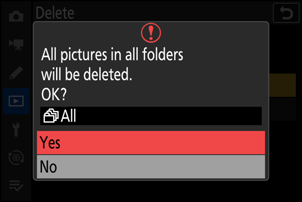Google Translate
BU HİZMETTE GOOGLE TARAFINDAN GERÇEKLEŞTİRİLEN ÇEVİRİLER BULUNABİLİR. GOOGLE, ÇEVİRİLERLE İLGİLİ DOĞRULUK VE GÜVENİLİRLİK GARANTİLERİ DAHİL OLMAK ÜZERE AÇIK VEYA ZIMNİ TÜM GARANTİLERİ VE TÜM TİCARİ ELVERİŞLİLİK, BELİRLİ BİR AMACA UYGUNLUK VE HAK İHLALİNDE BULUNULMAMASI ZIMNİ GARANTİLERİNİ REDDEDER.
Nikon Corporation (aşağıda “Nikon” olarak anılmaktadır) başvuru kaynakları, Google Translate tarafından işletilen çeviri yazılımı kullanılarak size kolaylık sağlamak üzere çevrilmiştir. Doğru bir çeviri sağlamak için makul seviyede çaba gösterilmiştir ancak hiçbir otomatik çeviri mükemmel değildir ya da insan çevirmenlerin yerini almak üzere tasarlanmamıştır. Çeviriler, Nikon’un başvuru kaynaklarının kullanıcılarına bir hizmet olarak sağlanmaktadır ve “olduğu gibi” sağlanır. İngilizceden herhangi bir dile yapılan tüm çevirilerin doğruluğu, güvenilirliği veya doğruluğu konusunda açık veya zımni hiçbir garanti verilmez. Bazı içerikler (resimler, videolar, Flash vb. gibi), çeviri yazılımının sınırlamaları nedeniyle doğru çevrilmemiş olabilir.
Resmi metin, başvuru kaynaklarının İngilizce versiyonudur. Çeviride oluşturulan hiçbir tutarsızlık veya farklılık bağlayıcı değildir ve mevzuata uyum veya yargı hükümleri açısından hukuki bir etkisi yoktur. Çevrilen başvuru kaynaklarında bulunan bilgilerin doğruluğu ile ilgili herhangi bir sorunuz varsa, kaynakların resmi versiyonu olan İngilizce versiyonuna başvurun.
Resimlerin Silinmesi
Aşağıdaki adımları izleyin:
Sil Düğmesini Kullanma
Mevcut resmi silmek için O tuşuna basın.
-
Çoklu seçici ile istediğiniz resmi seçin ve O tuşuna basın.
- Onaylama iletişim kutusu görüntülenecektir.
- Resmi silmeden çıkmak için K tuşuna basın.
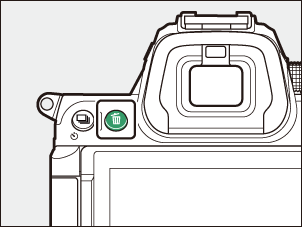
-
Tekrar O tuşuna basın.
Resim silinecektir.
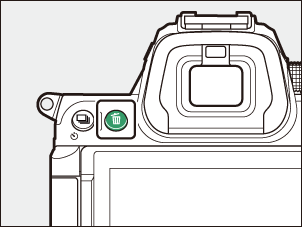
O düğmesine basıldığında oynatma ekranında seçilen resim, iki hafıza kartı takılıyken ve [ Yuva 2'deki kartın rolü ] için [ Kapasite aşımı ] dışında bir seçenek belirlenmişken kaydedilmişse, her iki kopyayı mı yoksa yalnızca geçerli yuvadaki karttaki kopyayı mı silmek istediğinizi seçmeniz istenecektir ( 0 Yuva 2'deki kartın rolü ).
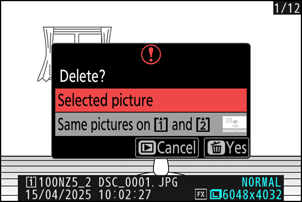
Birden Fazla Resmi Silme
Birden fazla resmi aynı anda silmek için oynatma menüsünde [ Sil ] öğesini kullanın. Resim sayısına bağlı olarak silme işleminin biraz zaman alabileceğini unutmayın.
| Seçenek | Tanım | |
|---|---|---|
| Q | [ Seçilen resimler ] | Seçili resimleri sil. |
| d | [ Silme adayları ] | d (silinmeye aday) olarak derecelendirilen resimleri silin. |
| i | [ Seçilen tarihlerde çekilen resimler ] | Seçili tarihlerde çekilen tüm resimleri sil. |
| R | [ Tüm resimler ] | Oynatma menüsünde [ İzleme klasörü ] için seçili olan klasördeki tüm resimleri silin.
|
Seçili Resimlerin Silinmesi
-
Resimleri seçin.
-
Resimleri vurgulayın ve seçmek için W ( Q ) düğmesine basın; seçilen resimler bir onay işaretiyle işaretlenir (
 ). Çeki kaldırmak için (
). Çeki kaldırmak için (  ) ve geçerli resmin seçimini kaldırın, W ( Q ) düğmesine tekrar basın.
) ve geçerli resmin seçimini kaldırın, W ( Q ) düğmesine tekrar basın. 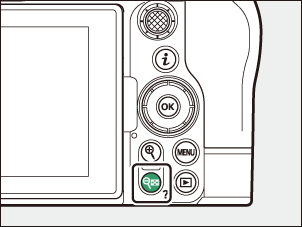
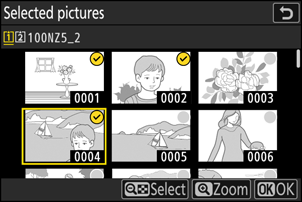
- İstediğiniz tüm resimler seçilene kadar işlemi tekrarlayın.
- Vurgulanan resmi tam ekran görüntülemek için X tuşuna basılı tutun.
-
-
Resimleri silin.
- J tuşuna basın; bir onay iletişim kutusu görüntülenecektir.
- [ Evet ] öğesini vurgulayın ve seçili resimleri silmek için J tuşuna basın.
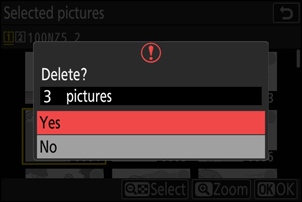
Silinmeye Adaylar
-
Resimleri seçin.
- Fotoğraf makinesi d (silinmeye aday) olarak derecelendirilen tüm resimleri listeler. Şu anda silmek istemediğiniz resimler, çoklu seçiciyi kullanarak vurgulanarak ve W ( Q ) düğmesine basılarak seçimi kaldırılabilir.
- Vurgulanan resmi tam ekran görüntülemek için X tuşuna basılı tutun.
-
Resimleri silin.
- J tuşuna basın; bir onay iletişim kutusu görüntülenecektir.
- [ Evet ] öğesini vurgulayın ve seçili resimleri silmek için J tuşuna basın.
Seçilen Tarihlerde Çekilmiş Resimler
-
Tarihleri seçin.
- Çoklu seçiciyi kullanarak tarihleri vurgulayın ve seçmek için 2 basın; seçilen tarihler M simgeleriyle işaretlenir. Seçilen tarihlerin seçimi, 2 tekrar basılarak kaldırılabilir.
- İstediğiniz tüm tarihleri seçene kadar işlemi tekrarlayın.
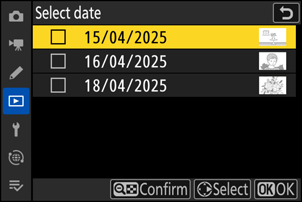
-
Resimleri silin.
- J tuşuna basın; bir onay iletişim kutusu görüntülenecektir.
- [ Evet ] öğesini vurgulayın ve seçili tarihlerde çekilen tüm resimleri silmek için J tuşuna basın.
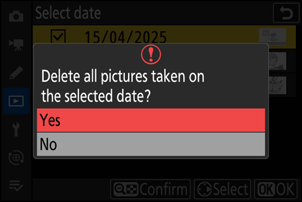
Tüm Resimleri Silme
-
Bir hafıza kartı seçin.
Resimlerin silineceği hafıza kartının bulunduğu yuvayı vurgulamak için 1 veya 3 tuşuna basın ve J tuşuna basın.
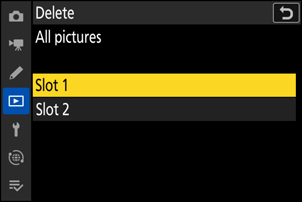
-
Resimleri silin.
- Silinecek fotoğrafları içeren klasörün adını gösteren bir onay iletişim kutusu görüntülenecektir. [ Evet ] öğesini vurgulayın ve klasördeki tüm resimleri silmek için J tuşuna basın. Klasör, oynatma menüsünde [ İzleme klasörü ] aracılığıyla daha önce seçilen klasördür.
- Resim sayısına bağlı olarak silme işleminin biraz zaman alabileceğini unutmayın.